উসাম র্যানসমওয়ার (04.24.24)
উসাম র্যানসমওয়্যার কী?উসাম র্যানসওয়ওয়ার একটি মারাত্মক ক্রিপ্টোভাইরাস যা ডিজেভু র্যানসমওয়্যার পরিবারের অধীনে আসে। ভাইরাসের হুমকি বেশি কারণ এটি আরও মারাত্মক ট্রোজান বিপদ শুরু করতে পারে। এই দূষিত প্রোগ্রামটি কম্পিউটারে অনুপ্রবেশের পরে ভুক্তভোগীর ফাইলগুলি লক করে। তারপরে অর্কেস্ট্রেটরা ডিক্রিপশন কীটির বিনিময়ে অর্থ দাবি করেন। এই ভাইরাসের পিছনে থাকা সাইবার ক্রিমিনালরা ডিজেভু পরিবারের অধীনে থাকা বিভিন্ন দূষিত সফ্টওয়্যার ব্যবহার করে আক্রমণ চালানোর জন্য কুখ্যাত। অপরাধীরা উসামের সর্বশেষতম সংস্করণ হিসাবে 230 টিরও বেশি ভাইরাস সংস্করণ প্রকাশ করেছে।
উসাম র্যানসওয়ওয়ারটি প্রথম 2020 সালের মাঝামাঝি সময়ে প্রকাশিত হয়েছিল এবং ম্যালওয়্যারটি উইন্ডোজ প্ল্যাটফর্ম ব্যবহারকারীদের মধ্যে এর জনপ্রিয়তা বাড়িয়ে চলেছে। এই দূষিত প্রোগ্রামটির বিতরণটি প্রায়শই সফটওয়্যার ক্র্যাকস, অনিরাপদ আরডিপি, পাশাপাশি কীজেনের মতো ছদ্মবেশী কৌশলগুলির মাধ্যমে পরিচালিত হয়। যখন কোনও ব্যক্তি মুক্তিপণ পেডলোড শুরু করে, দূষিত প্রোগ্রামগুলি তত্ক্ষণাত্ কাজ শুরু করে, ফাইলগুলি এনক্রিপ্ট করে, মূলত সংগীত, ভিডিও, ফটো, পাশাপাশি নথি এবং আরও অনেককে লক্ষ্য করে। ফাইলটি এনক্রিপ্ট করা হলে, শিকারের ফাইলগুলিতে অ্যাক্সেসের বিধিনিষেধ পূরণ করে একটি .usam এক্সটেনশন যুক্ত করা হয়
ব্যক্তিগত ফাইলগুলির এনক্রিপশন শেষ হওয়ার পরে ভুক্তভোগীর কম্পিউটারে রিডমে পাঠ্য ফাইলটি বাদ দেওয়া হয়েছে, ব্যবহারকারীকে 72২ ঘন্টার মধ্যে বিটকয়েন ফি $ 490 এর সমতুল্য স্থানান্তর করতে হবে। ক্রিপ্টো ফি স্থানান্তর করার ঠিকানার বিবরণ ইমেল [ইমেল সুরক্ষিত] বা [ইমেল সুরক্ষিত] সাইবার অপরাধীদের প্রতিনিধির সাথে চ্যাট করার মাধ্যমে প্রাপ্ত করা যেতে পারে যদি নির্ধারিত সময়সীমার মধ্যে ফি প্রদান না করা হয়, তবে ক্ষতিগ্রস্থকে অর্থ প্রদান করতে বাধ্য করা হবে " 80 980 এর একটি সংশোধিত মুক্তিপণের পরিমাণ
যদিও মুক্তিপণমূল্য ফি প্রদান করা আপনার ফাইলগুলিতে আবার অ্যাক্সেস পাওয়ার একমাত্র উপায় বলে মনে হচ্ছে, আমরা এর বিরুদ্ধে পরামর্শ দিই। কেন? শুরুতে, এই অপরাধীরা যারা জীবিকা নির্বাহের জন্য নিরীহ লোকদের চাঁদাবাজির উপর নির্ভর করে। অতএব, তাদের মধ্যে কোনও সম্মান নেই, যার অর্থ এমন কোনও গ্যারান্টি নেই যে আপনি আপনার ফাইলগুলি ডিক্রিপ্ট করেছেন। এমনকি যদি আপনি তা করেন তবে কোনও গ্যারান্টিও নেই যে তারা আপনাকে চিরতরে একা ফেলে রাখবে। একবার স্বীকার করে নিলে আপনি তাদের পক্ষে সহজ টার্গেটে পরিণত হন। বরং কোনও আর্থিক ক্ষয়ক্ষতি না করেই ফাইলগুলি হারাবেন উসাম র্যানসমওয়ার কী করতে পারেন?
আপনি যখনই আবিষ্কার করলেন যে আপনি উসাম রেনসওয়ওয়ার দ্বারা আক্রান্ত হয়েছেন, তত্ক্ষণাত ভাইরাসটি অপসারণ করা আপনার তাত্ক্ষণিক কাজ হওয়া উচিত। ভাইরাসটিকে আপনার সিস্টেমে দীর্ঘ সময় ধরে রাখলে আপনার সিস্টেমের কিছু ফাইল দূষিত হতে পারে এবং আরও সমস্যার শিকড় ডুবে যেতে পারে। তদুপরি, উসাম একটি গ্যাংয়ের অংশ, যার অর্থ এটির স্থায়ী ভ্রমণের জন্য তার বন্ধুদের আমন্ত্রণ করার সম্ভাবনা বেশি। তবে, ইউসাম ভাইরাস আপনার সিস্টেমে যে সময়সীমার ব্যয় করেছে তা নির্বিশেষে আপনার একটি গভীর সিস্টেম পরিষ্কারের সরঞ্জাম প্রয়োজন। শুরু করার জন্য, ভাইরাস সনাক্তকরণ এড়ানোর জন্য, প্রথমে এটি সিস্টেমে কিছু পরিবর্তন আনতে হবে। এরপরে, সনাক্তকরণ ব্যতীত এনক্রিপশন সরঞ্জামটি লঞ্চ করা সম্ভব হবে
প্রাথমিকভাবে, উসাম রেনসওয়্যার% অ্যাপডাটা%,% ব্যবহারকারী% বা% টেম্প% ডিরেক্টরিতে দূষিত এন্ট্রি লাগায়। এটি প্রশাসকের সুবিধার্থে কমান্ডটি প্রবর্তন করে, তারপরে ছায়া ভলিউম অনুলিপিগুলি মুছে ফেলে এবং সিস্টেমটির অ্যান্টিভাইরাস সফ্টওয়্যার নিষ্ক্রিয় করে। শেষ পর্যন্ত, এটি ট্রোজান আজোরল্ট ডাউনলোড করে, যা ডেটা চুরি করে গৌণ পেলোড। পরিবর্তনগুলি সুনির্দিষ্ট না হওয়ায় সেখানে শেষ হয় না। অতএব, ভাইরাসটি যত দিন থাকবে, স্থায়ীভাবে এ থেকে মুক্তি পাওয়া তত বেশি কঠিন
যখন ওসাম আপনার কম্পিউটারে সফলভাবে অনুপ্রবেশ করেছে, তখন ফাইলগুলির একটি সম্পূর্ণ সিস্টেম লকডাউন হবে। এরপরে তথ্য নোটটি _readme.txt ফাইলের আওতায় পরিবেশন করা হবে এবং এটি নীচে পড়বে:
মনোযোগ দিন!
চিন্তা করবেন না, আপনি আপনার সমস্ত ফাইল ফেরত দিতে পারেন!
আপনার সমস্ত ফাইল যেমন ফটোগুলি, ডাটাবেসগুলি, দস্তাবেজগুলি এবং অন্যান্য গুরুত্বপূর্ণগুলি শক্তিশালী এনক্রিপশন এবং অনন্য কী সহ এনক্রিপ্ট করা হয়েছে
ফাইলগুলি পুনরুদ্ধার করার একমাত্র পদ্ধতি হ'ল ডিক্রিপ্ট সরঞ্জাম এবং আপনার জন্য অনন্য কী কিনে।
এই সফ্টওয়্যারটি আপনার সমস্ত এনক্রিপ্ট করা ফাইল ডিক্রিপ্ট করবে
আপনার কী গ্যারান্টি রয়েছে?
আপনি আপনার পিসি থেকে আপনার একটি এনক্রিপ্ট করা ফাইল প্রেরণ করতে পারেন এবং আমরা এটিকে ফ্রি ডিক্রিপ্ট করব।
তবে আমরা বিনামূল্যে 1 টি ফাইল ডিক্রিপ্ট করতে পারি। ফাইলটিতে অবশ্যই মূল্যবান তথ্য থাকতে হবে না
আপনি ভিডিও ওভারভিউ ডিক্রিপ্ট সরঞ্জামটি দেখতে এবং দেখতে পারেন:
https://we.tl/t-WJa63R98Ku
দাম ব্যক্তিগত কী এবং ডিক্রিপ্ট সফ্টওয়্যারটির দাম 980 ডলার
আপনি যদি 72 ঘন্টা আগে আমাদের সাথে যোগাযোগ করেন তবে 50% পাওয়া যায়, আপনার দামটি $ 490
দয়া করে নোট করুন যে আপনি কখনই পুনরুদ্ধার করবেন না কোনও অর্থ ছাড়াই আপনার ডেটা।
আপনি যদি 6 ঘন্টার বেশি উত্তর না পান তবে আপনার ইমেলটি "স্প্যাম" বা "জাঙ্ক" ফোল্ডারটি পরীক্ষা করুন।
এই সফ্টওয়্যারটি পেতে আপনার প্রয়োজন আমাদের ই-মেইলে লিখুন:
[ইমেল সুরক্ষিত]
আমাদের সাথে যোগাযোগ করার জন্য ইমেল ঠিকানা সংরক্ষণ করুন:
[ইমেল সুরক্ষিত]
আপনার ব্যক্তিগত আইডি:
যদিও চিঠিটি বিশ্বাসযোগ্য ও স্বস্তিদায়ক মনে হতে পারে, তবুও মুক্তিপণ ফি প্রদানের ফলে সাইবার অপরাধীরা তাদের প্রতিশ্রুতি সম্মতি না দেওয়ার সিদ্ধান্ত নিতে পারে বলে বিবেচনা করে অন্য এক ধোঁকা তুলতে পারে। মূলত, অর্থ প্রদানের মাধ্যমে, আপনি নিজেকে আপনার আক্রমণকারীদের করুণায় রাখবেন, যার অর্থ আপনি পরিস্থিতি নিয়ন্ত্রণে রাখতে পারবেন না উসাম র্যানসমওয়্যার অপসারণের নির্দেশাবলী
উসাম রেনসওয়্যারের অপসারণ প্রক্রিয়াটি কেবলমাত্র ব্যবহার করেই সম্পন্ন করা যেতে পারে একটি নির্ভরযোগ্য সুরক্ষা সরঞ্জাম। সুরক্ষা সরঞ্জামটির অবশ্যই একটি সিস্টেমের মধ্যে সর্বশেষে লাগানো সর্বশেষ উসাম ফাইলগুলি মিস না করে তা নিশ্চিত করার জন্য একটি আপ-টু ডেট ভাইরাস ডাটাবেস থাকতে হবে। একটি স্বয়ংক্রিয় অপসারণ পদ্ধতি সম্পাদন করার জন্য, আপনাকে বিশ্বস্ত সরঞ্জামগুলি বিবেচনা করা উচিত। অন্যথায়, দূষিত সফ্টওয়্যার অপসারণ করতে আপনি নীচের এই পদক্ষেপগুলি অনুসরণ করতে পারেন:
আপনার ডিভাইস থেকে উসাম র্যানসোমওয়্যার মুছতে, নীচের পদক্ষেপগুলি অনুসরণ করুন:
পদক্ষেপ 1 । উইন্ডোজ থেকে উসাম র্যানসওয়্যারটি সরান
পদক্ষেপ 2. ম্যাক ওএস এক্স থেকে উসাম র্যানসওয়্যারটি মুছুন
পদক্ষেপ 3. ইন্টারনেট এক্সপ্লোরার থেকে উসাম র্যানসমওয়্যার থেকে মুক্তি পান
পদক্ষেপ 4. মাইক্রোসফ্ট এজ থেকে উসাম র্যানসমওয়্যার আনইনস্টল করুন
পদক্ষেপ 5. মোজিলা ফায়ারফক্স থেকে উসাম র্যানসওয়্যারটি মুছুন
পদক্ষেপ Google. গুগল ক্রোম থেকে উসাম র্যানসমওয়্যার সরান
পদক্ষেপ Saf. সাফারি থেকে উসাম র্যানসমওয়্যার থেকে মুক্তি পান
উইন্ডোজ থেকে উসাম র্যানসমওয়্যার কীভাবে সরিয়ে ফেলা যায়
উসাম র্যানসমওয়্যারের একটি সাধারণ বৈশিষ্ট্য হ'ল তারা বৈধ প্রোগ্রাম হিসাবে পোজ করতে পছন্দ করে বা আপনার কম্পিউটারে সংক্রামিত করার জন্য বৈধ প্রোগ্রামগুলির সাথে বান্ডিল করা যেতে পারে। উসাম র্যানসমওয়ারের ঝুঁকির মুখোমুখি হওয়ার সময় আপনাকে প্রথমে যে কাজটি করতে হবে তা হ'ল এটির সাথে উপস্থিত প্রোগ্রামটি আনইনস্টল করা
উইন্ডোজ থেকে সম্ভাব্য দূষিত এবং অযাচিত প্রোগ্রামগুলি সরিয়ে ফেলা এবং স্থায়ীভাবে উসাম র্যানসমওয়্যার থেকে মুক্তি পাওয়া To , এই নির্দেশাবলী অনুসরণ করুন:
1। দূষিত প্রোগ্রাম আনইনস্টল করুন।স্টার্ট এ ক্লিক করুন, তারপরে অনুসন্ধান বাক্সে কন্ট্রোল প্যানেলে টাইপ করুন। অনুসন্ধানের ফলাফল থেকে কন্ট্রোল প্যানেল ক্লিক করুন, তারপরে প্রোগ্রাম এর অধীনে একটি প্রোগ্রাম আনইনস্টল করুন লিঙ্কটিতে ক্লিক করুন। কন্ট্রোল প্যানেলটি উইন্ডোজ 7 কম্পিউটারের জন্য একই দেখাচ্ছে, তবে উইন্ডোজ এক্সপি ব্যবহারকারীদের জন্য, এর পরিবর্তে প্রোগ্রামগুলি যুক্ত করুন / সরান এ ক্লিক করুন
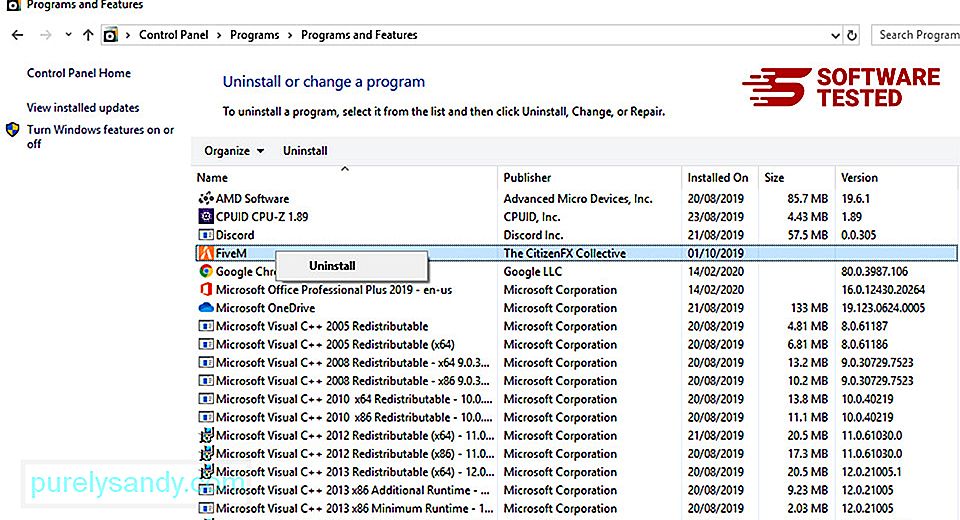
উইন্ডোজ 10 এর জন্য ব্যবহারকারীগণ, আপনি স্টার্ট & জিটি; তে নেভিগেট করে প্রোগ্রামগুলি আনইনস্টল করতে পারেন; সেটিংস & জিটি; অ্যাপস & জিটি; অ্যাপস & amp; বৈশিষ্ট্যগুলি।
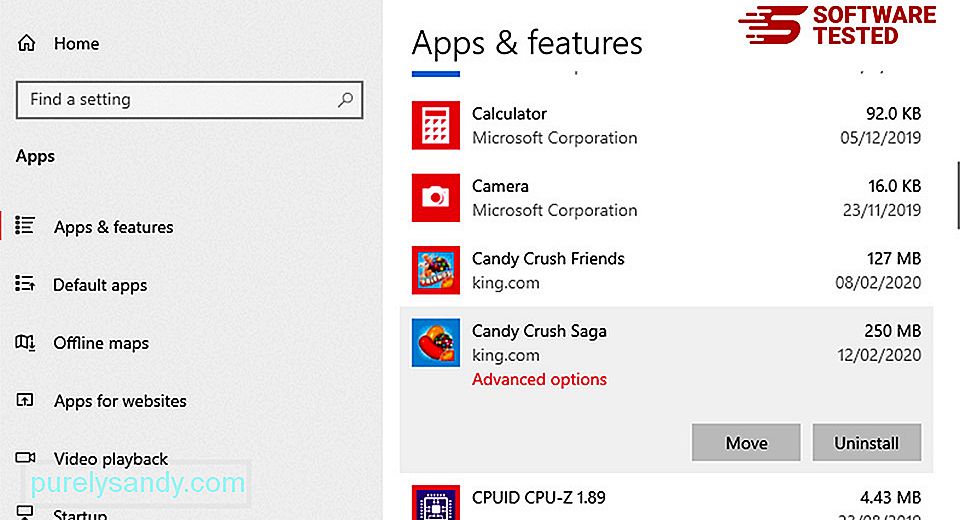
আপনার কম্পিউটারে প্রোগ্রামগুলির তালিকায়, সম্প্রতি ইনস্টল করা বা সন্দেহজনক প্রোগ্রামগুলির জন্য সন্ধান করুন যা আপনি ম্যালওয়্যার বলে সন্দেহ করছেন
ক্লিক করে এগুলি আনইনস্টল করুন (বা ডান- আপনি নিয়ন্ত্রণ প্যানেলে থাকলে ক্লিক করুন), তারপরে আনইনস্টল নির্বাচন করুন choose ক্রিয়াটি নিশ্চিত করতে আবারও আনইনস্টল ক্লিক করুন। আনইনস্টল প্রক্রিয়া শেষ হওয়ার জন্য অপেক্ষা করুন
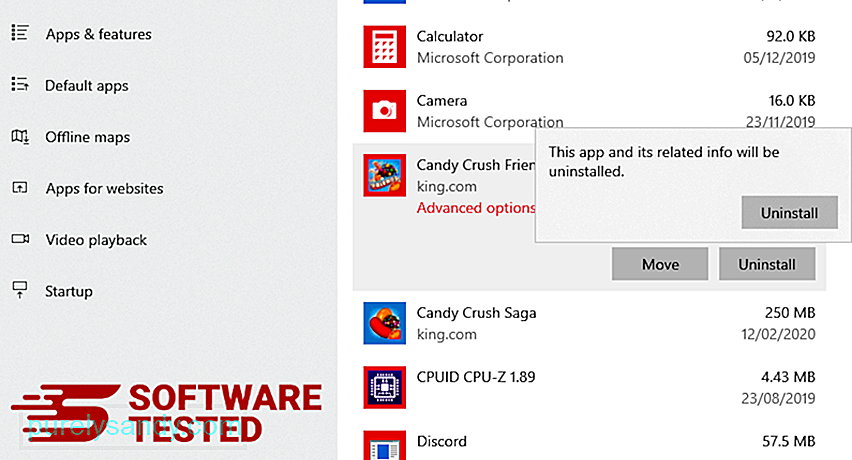
এটি করতে আপনি যে প্রোগ্রামটি আনইনস্টল করেছেন তার শর্টকাটটিতে ডান ক্লিক করুন, তারপরে প্রপার্টি নির্বাচন করুন
এটি স্বয়ংক্রিয়ভাবে শর্টকাট ট্যাবটি খুলতে হবে। টার্গেট ফিল্ডটি দেখুন এবং ম্যালওয়্যারের সাথে সম্পর্কিত টার্গেট URL মুছুন। এই ইউআরএল দূষিত প্রোগ্রামটির ইনস্টলেশন ফোল্ডারে নির্দেশ করে যা আপনি আনইনস্টল করেছেন 4> সমস্ত প্রোগ্রামের শর্টকাটগুলির জন্য উপরে উল্লিখিত সমস্ত পদক্ষেপের পুনরাবৃত্তি করুন <
ডেস্কটপ, স্টার্ট মেনু এবং টাস্কবার সহ এই শর্টকাটগুলি যেখানে সংরক্ষণ করা যেতে পারে সে সমস্ত অবস্থান পরীক্ষা করুন 5। রিসাইকেল বিনটি খালি করুন <
একবার আপনি উইন্ডোজ থেকে সমস্ত অযাচিত প্রোগ্রাম এবং ফাইলগুলি মুছে ফেললে, উসাম র্যানসওয়্যার থেকে সম্পূর্ণ মুক্তি পেতে আপনার রিসাইকেল বিনটি পরিষ্কার করুন। আপনার ডেস্কটপের রিসাইকেল বিন এ ডান ক্লিক করুন, তারপরে খালি রিসাইকেল বিন নির্বাচন করুন। নিশ্চিত করতে ওকে এ ক্লিক করুন
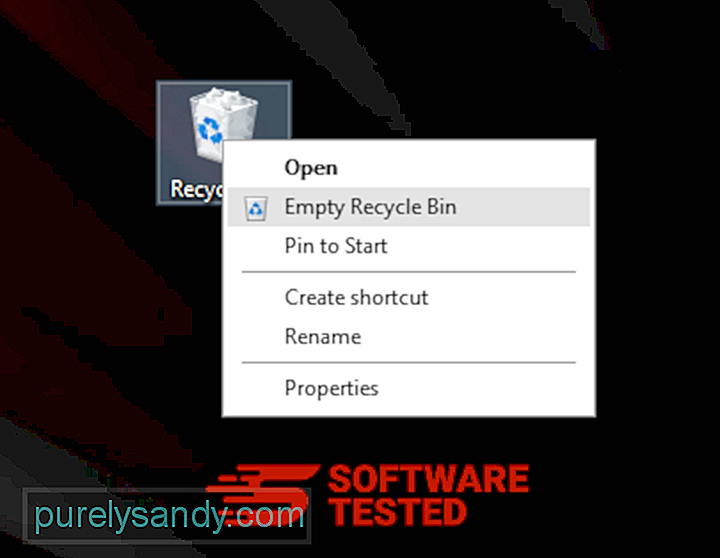
কীভাবে ম্যাকস থেকে উসাম র্যানসওয়্যারটি মুছবেন
ম্যাকোস উইন্ডোজের চেয়ে বেশি সুরক্ষিত তবে ম্যাকওয়ারে ম্যালওয়্যার উপস্থিত থাকা অসম্ভব নয়। অন্যান্য অপারেটিং সিস্টেমের মতোই, ম্যাকওএসও দূষিত সফ্টওয়্যারটির পক্ষে ঝুঁকিপূর্ণ। আসলে ম্যাক ব্যবহারকারীদের লক্ষ্য করে এর আগেও বেশ কয়েকটি ম্যালওয়ার আক্রমণ হয়েছে ware
ম্যাক থেকে উসাম র্যানসমওয়্যার মুছে ফেলা অন্যান্য ওএসের চেয়ে অনেক সহজ। এখানে সম্পূর্ণ গাইড রয়েছে:
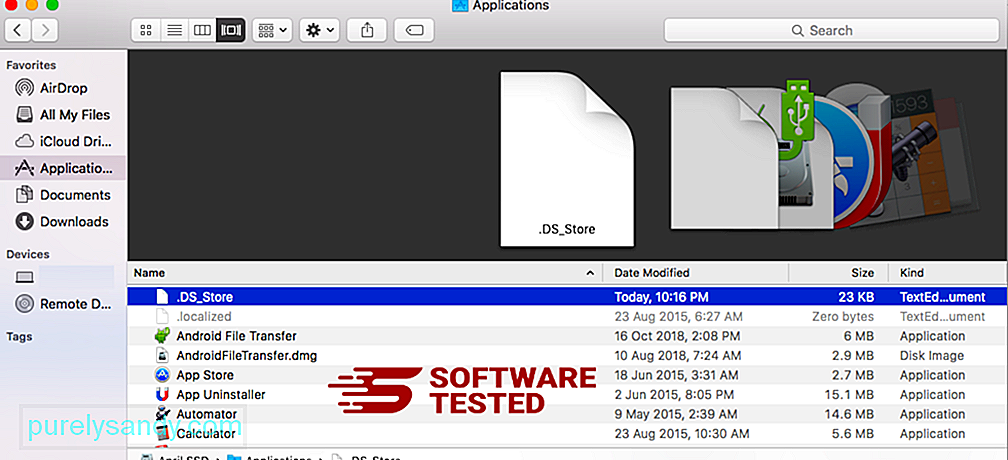
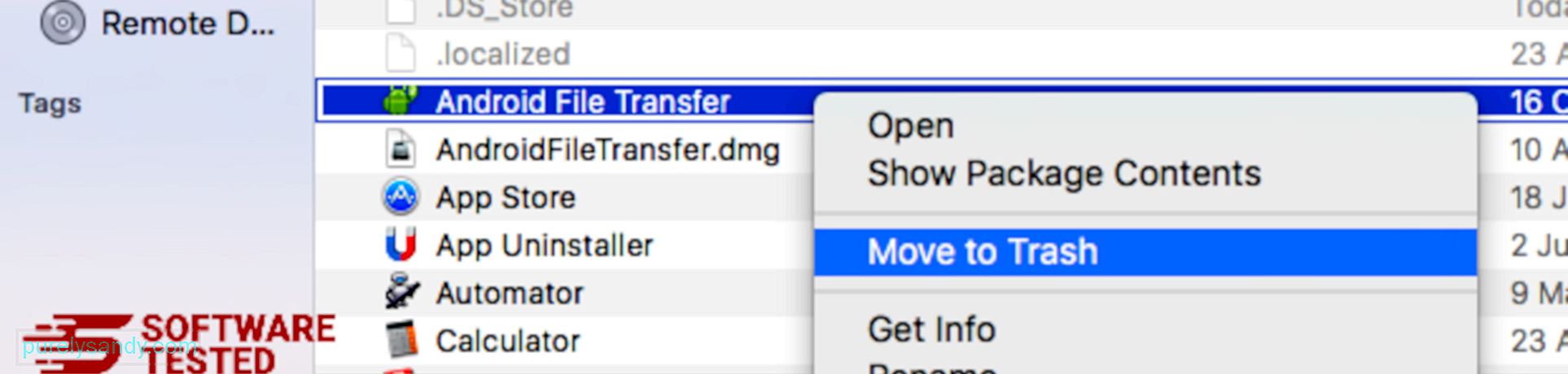 <
<উসাম র্যানসোমওয়্যার থেকে পুরোপুরি মুক্তি পেতে আপনার ট্র্যাশটি খালি করুন <
কীভাবে ইন্টারনেট এক্সপ্লোরার থেকে উসাম র্যানসমওয়্যার থেকে মুক্তি পাবেন
আপনার ব্রাউজারটি হ্যাক করেছে এমন ম্যালওয়্যার সম্পূর্ণরূপে চলে গেছে এবং ইন্টারনেট অন্বেষণে সমস্ত অননুমোদিত পরিবর্তনগুলি বিপরীত হয়েছে তা নিশ্চিত করতে, নীচের প্রদত্ত পদক্ষেপগুলি অনুসরণ করুন:
1। বিপজ্জনক অ্যাড-অনগুলি থেকে মুক্তি পান < ম্যালওয়্যারগুলি যখন আপনার ব্রাউজারটিকে হাইজ্যাক করে, আপনি যখন অ্যাড-অন বা টুলবার দেখেন যা হঠাৎ আপনার অজান্তেই ইন্টারনেট এক্সপ্লোরারে প্রদর্শিত হয় one এই অ্যাড-অনগুলি আনইনস্টল করতে, <<< ইন্টারনেট এক্সপ্লোরার চালু করুন, মেনুটি খুলতে ব্রাউজারের উপরের-ডান কোণে গিয়ার আইকনে ক্লিক করুন, তারপরে অ্যাড-অন পরিচালনা করুন চয়ন করুন। 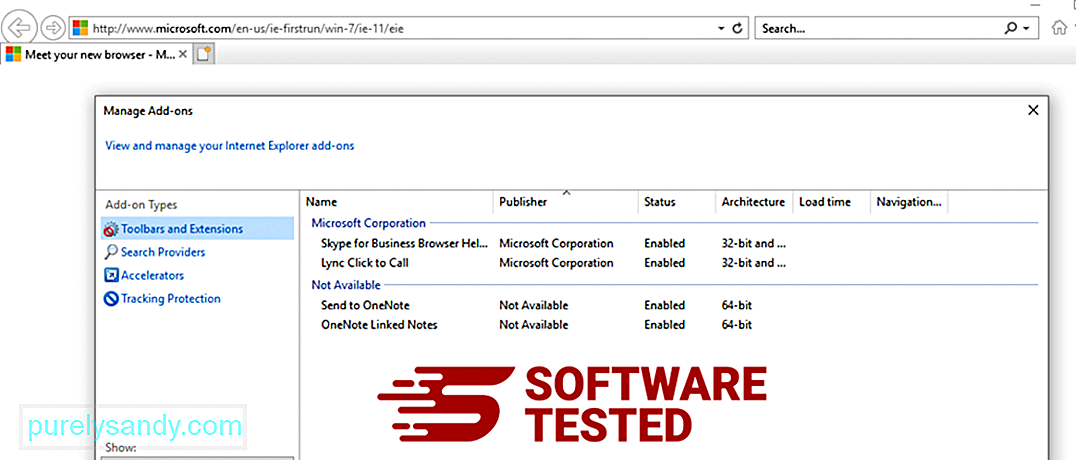
আপনি অ্যাড-অন পরিচালনা করুন উইন্ডোটি দেখলে (ম্যালওয়ারের নাম) এবং অন্যান্য সন্দেহজনক প্লাগইন / অ্যাড-অন অনুসন্ধান করুন। আপনি এই প্লাগইনগুলি / অ্যাড-অনগুলি অক্ষম করুন এ ক্লিক করে অক্ষম করতে পারেন। 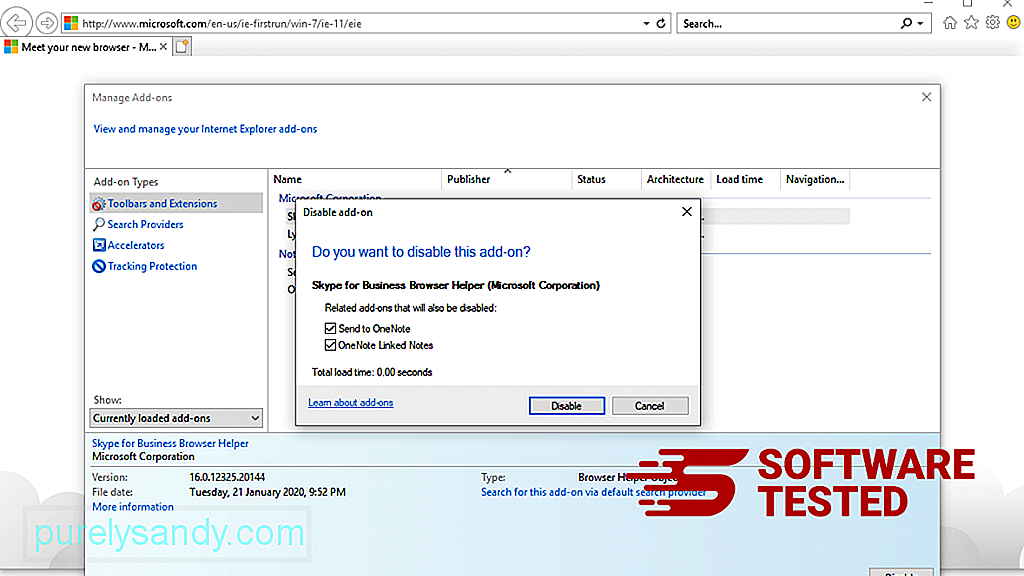
হঠাৎ আপনার যদি অন্য কোনও সূচনা পৃষ্ঠা থাকে বা আপনার ডিফল্ট অনুসন্ধান ইঞ্জিন পরিবর্তন করা হয়েছে, আপনি ইন্টারনেট এক্সপ্লোরারের সেটিংসের মাধ্যমে এটিকে আবার পরিবর্তন করতে পারেন। এটি করতে ব্রাউজারের উপরের-ডান কোণায় গিয়ার আইকনে ক্লিক করুন, তারপরে ইন্টারনেট বিকল্প নির্বাচন করুন। 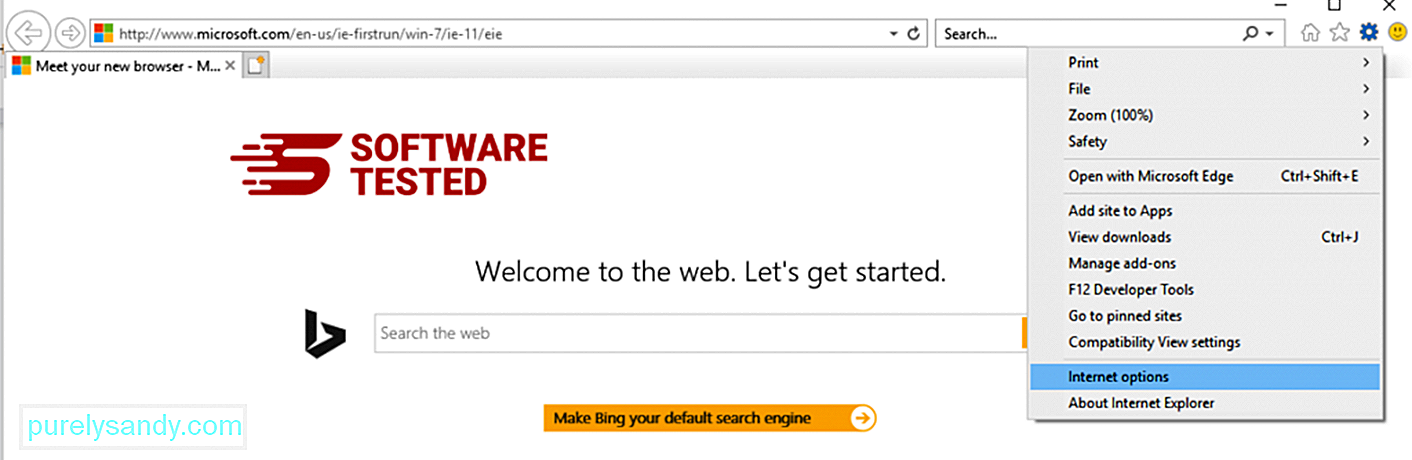
সাধারণ ট্যাবের অধীনে হোমপৃষ্ঠা URL টি মুছুন এবং আপনার পছন্দসই হোমপেজটি প্রবেশ করুন। নতুন সেটিংস সংরক্ষণ করতে প্রয়োগ করুন এ ক্লিক করুন। 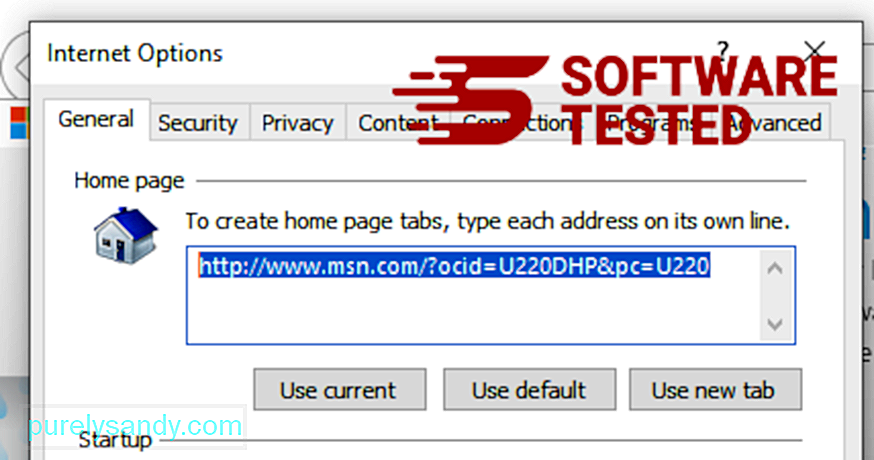
ইন্টারনেট এক্সপ্লোরার মেনু থেকে (শীর্ষে গিয়ার আইকন), ইন্টারনেট বিকল্প নির্বাচন করুন। উন্নত ট্যাবে ক্লিক করুন, তারপরে রিসেট নির্বাচন করুন। 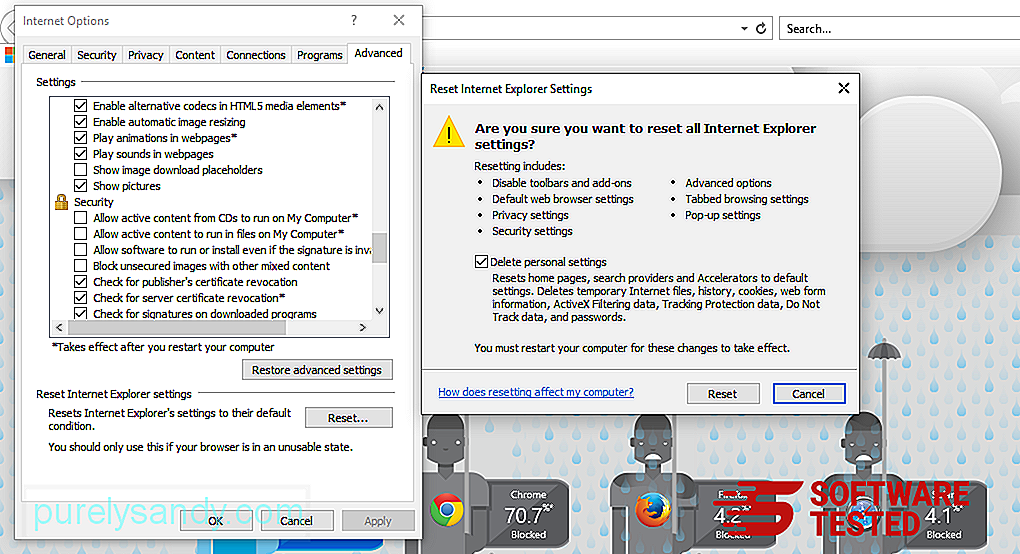
রিসেট উইন্ডোতে, ব্যক্তিগত সেটিংস মুছুন এ টিকটি দিন এবং ক্রিয়াটি নিশ্চিত করার জন্য আবার পুনরায় সেট করুন বোতামটি ক্লিক করুন
মাইক্রোসফ্ট প্রান্তে কীভাবে উসাম র্যানসমওয়ার আনইনস্টল করবেন
আপনি যদি মনে করেন যে আপনার কম্পিউটারটি ম্যালওয়ার দ্বারা সংক্রামিত হয়েছে এবং আপনি যদি মনে করেন যে আপনার মাইক্রোসফ্ট এজ ব্রাউজারটি প্রভাবিত হয়েছে, তবে সবচেয়ে ভাল কাজটি আপনার ব্রাউজারটি পুনরায় সেট করা
পুনরায় সেট করার দুটি উপায় আছে আপনার কম্পিউটারে ম্যালওয়ারের সমস্ত চিহ্ন সম্পূর্ণরূপে অপসারণ করতে আপনার মাইক্রোসফ্ট এজ সেটিংসটি। আরও তথ্যের জন্য নীচের নির্দেশগুলি দেখুন পদ্ধতি 1: এজ সেটিংসের মাধ্যমে পুনরায় সেট করা
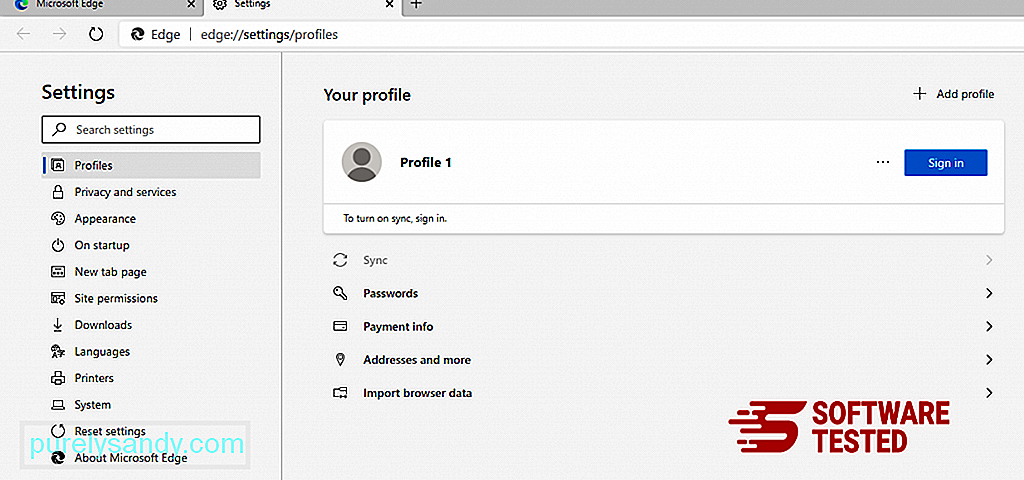
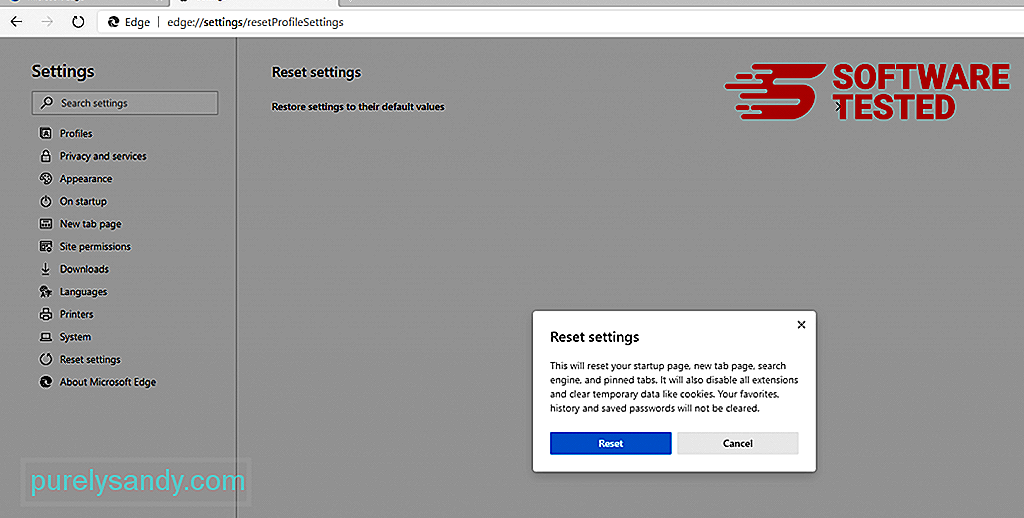
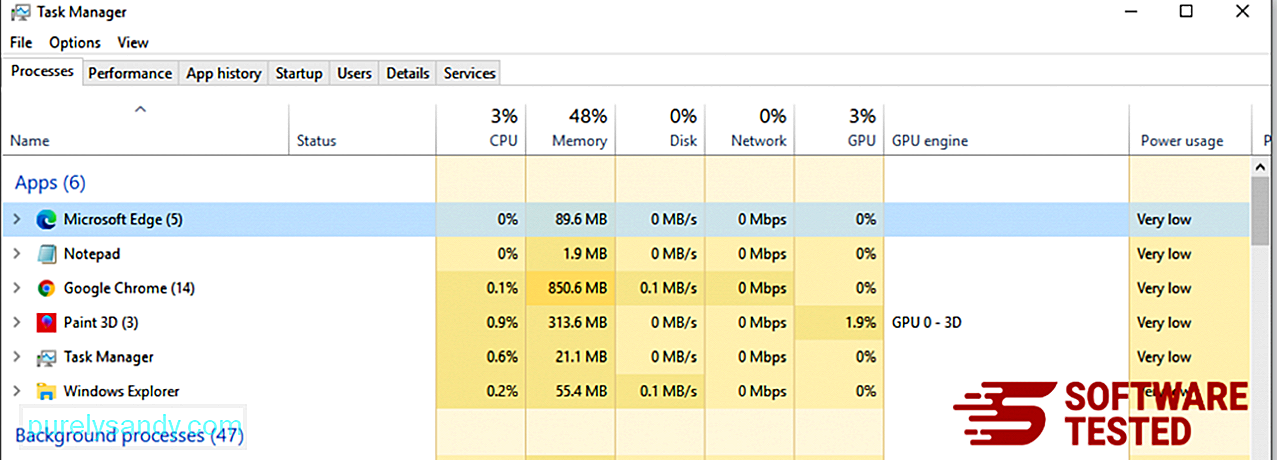
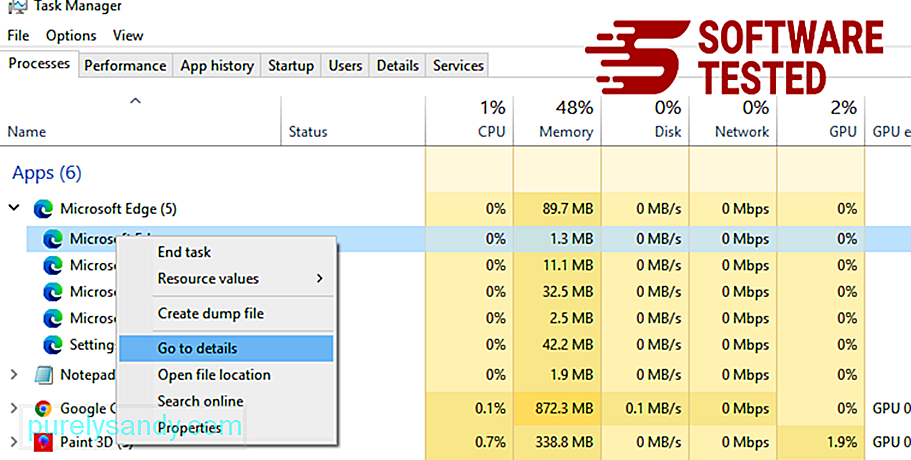
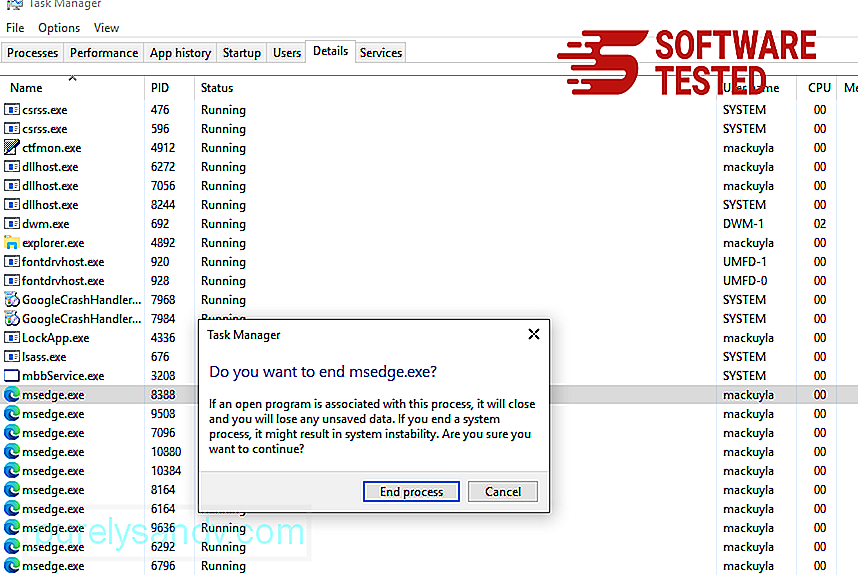
মাইক্রোসফ্ট এজকে রিসেট করার আরেকটি উপায় হ'ল কমান্ড ব্যবহার করা। এটি একটি উন্নত পদ্ধতি যা আপনার মাইক্রোসফ্ট এজ অ্যাপটি ক্রাশ করতে থাকে বা একেবারেই খুলবে না তা অত্যন্ত কার্যকর useful এই পদ্ধতিটি ব্যবহার করার আগে আপনার গুরুত্বপূর্ণ ডেটা ব্যাকআপ করার বিষয়টি নিশ্চিত করুন
এটি করার পদক্ষেপগুলি এখানে:
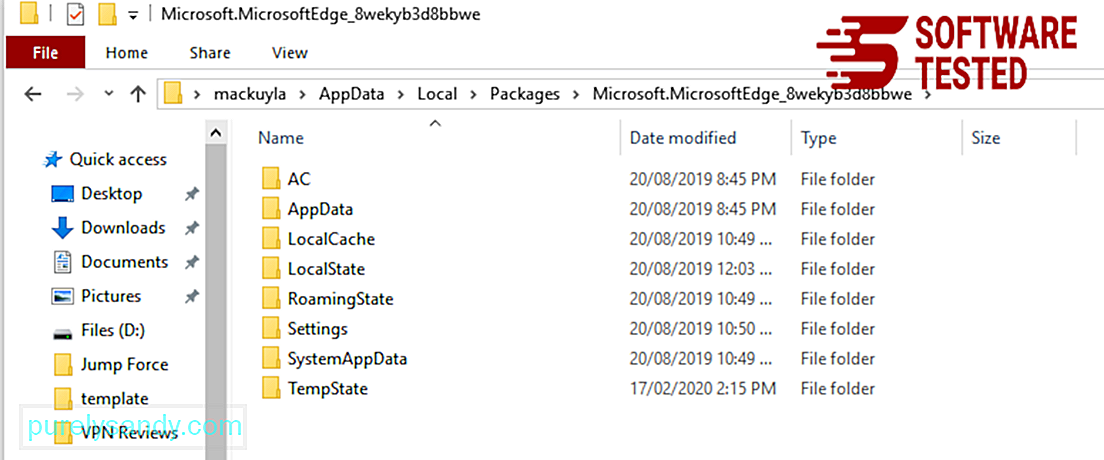
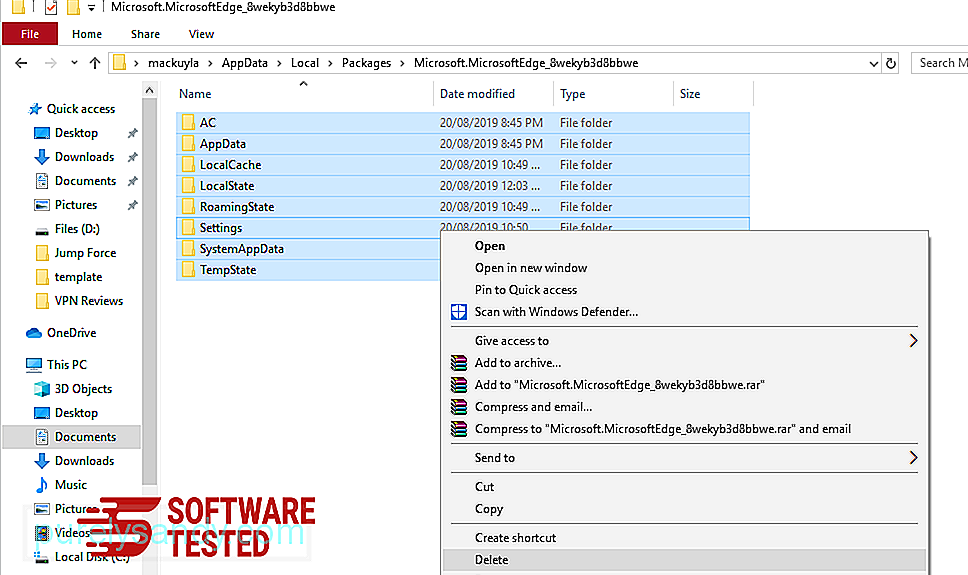
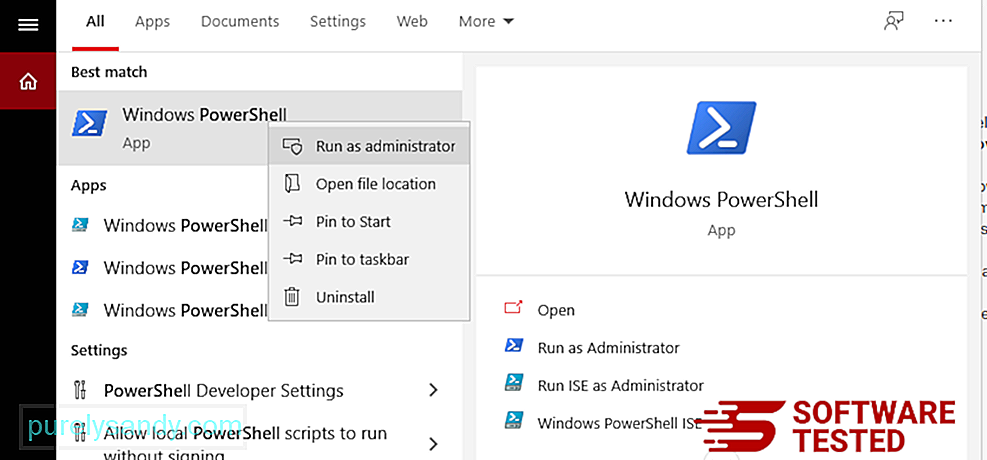
get-AppXPackage -AlUser- নাম মাইক্রোসফ্ট। মাইক্রোসফ্টেজ | ফরচ {অ্যাড-অ্যাপেক্সপ্যাকেজ -ডিজিয়েড ডেভলপমেন্টমড-রেজিস্টার $ ($ _। ইনস্টললোকেশন) \ অ্যাপএক্সমেনিফিট.এক্সএমএল-ভারবস} 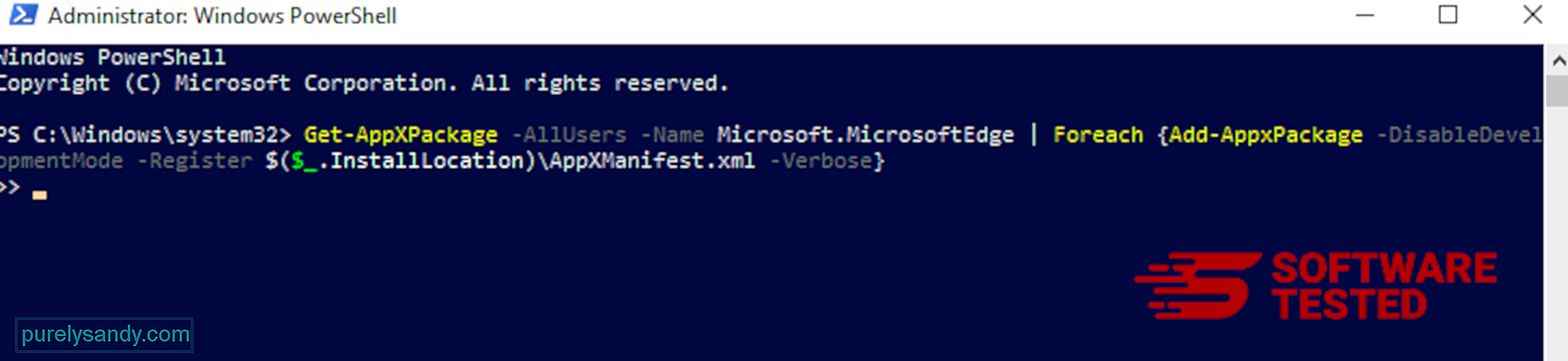
মোজিলা ফায়ারফক্স থেকে উসাম র্যানসমওয়্যার কীভাবে মুছবেন
অন্যান্য ব্রাউজারগুলির মতো ম্যালওয়ার মজিলা ফায়ারফক্সের সেটিংস পরিবর্তন করার চেষ্টা করে। উসাম র্যানসমওয়ারের সমস্ত ট্রেস অপসারণ করতে আপনাকে এই পরিবর্তনগুলি পূর্বাবস্থায় ফেলা দরকার। ফায়ারফক্স থেকে পুরোপুরি উসাম র্যানসমওয়ার মুছতে নীচের পদক্ষেপগুলি অনুসরণ করুন:
1। বিপজ্জনক বা অপরিচিত এক্সটেনশনগুলি আনইনস্টল করুন।কোনও অপরিচিত এক্সটেনশনের জন্য ফায়ারফক্স পরীক্ষা করে দেখুন যা আপনি ইনস্টল করার কথা মনে করেন না। এই বিস্তৃতিগুলি ম্যালওয়ার দ্বারা ইনস্টল করা হয়েছিল এমন বিশাল সম্ভাবনা রয়েছে। এটি করতে মোজিলা ফায়ারফক্স চালু করুন, উপরের ডানদিকে কোণায় মেনু আইকনে ক্লিক করুন, তারপরে অ্যাড-অনস এবং জিটি নির্বাচন করুন; এক্সটেনশানস ।
এক্সটেনশন উইন্ডোতে, উসাম র্যানসোমওয়্যার এবং অন্যান্য সন্দেহজনক প্লাগইন চয়ন করুন। এক্সটেনশনের পাশে তিন-ডট মেনুতে ক্লিক করুন, তারপরে এই এক্সটেনশানগুলি মোছার জন্য সরান চয়ন করুন। 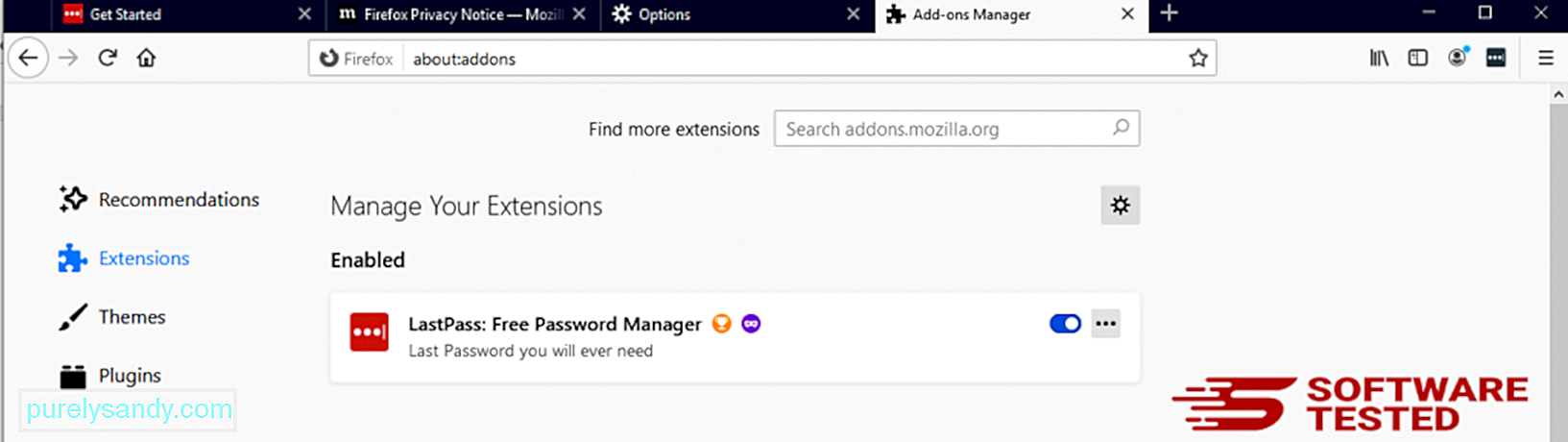
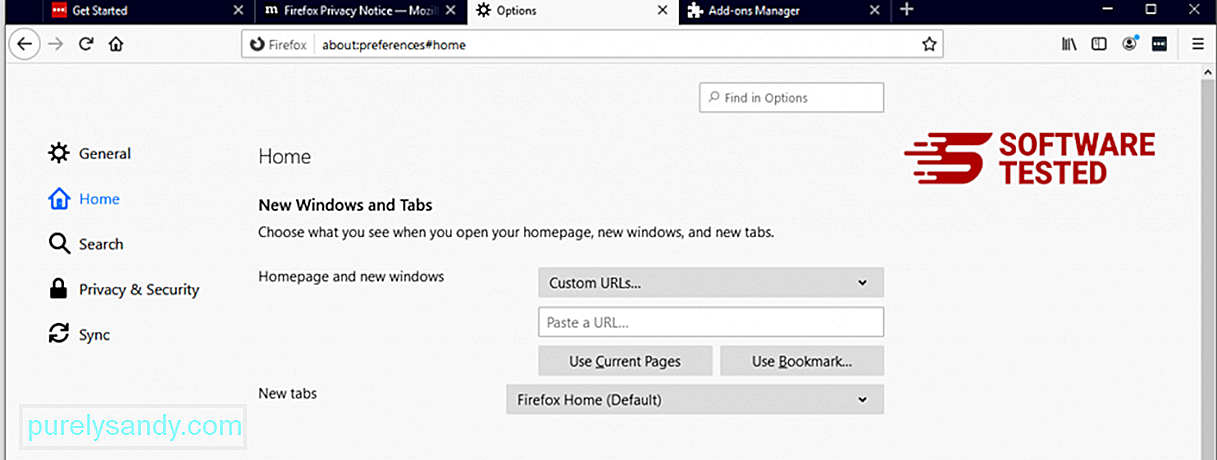
ব্রাউজারের উপরের ডানদিকে কোণায় ফায়ারফক্স মেনুতে ক্লিক করুন, তারপরে বিকল্পগুলি & gt; সাধারণ. দূষিত হোমপেজ মুছুন এবং আপনার পছন্দসই URL টি টাইপ করুন। অথবা আপনি ডিফল্ট হোমপেজে পরিবর্তন করতে পুনরুদ্ধার এ ক্লিক করতে পারেন। নতুন সেটিংস সংরক্ষণ করতে ঠিক আছে এ ক্লিক করুন 3। মোজিলা ফায়ারফক্স রিসেট করুন।
ফায়ারফক্স মেনুতে যান, তারপরে প্রশ্ন চিহ্ন (সহায়তা) এ ক্লিক করুন। সমস্যা সমাধানের তথ্য চয়ন করুন। আপনার ব্রাউজারটিকে নতুন করে শুরু করার জন্য রিফ্রেশ ফায়ারফক্স বোতামটি চাপুন। 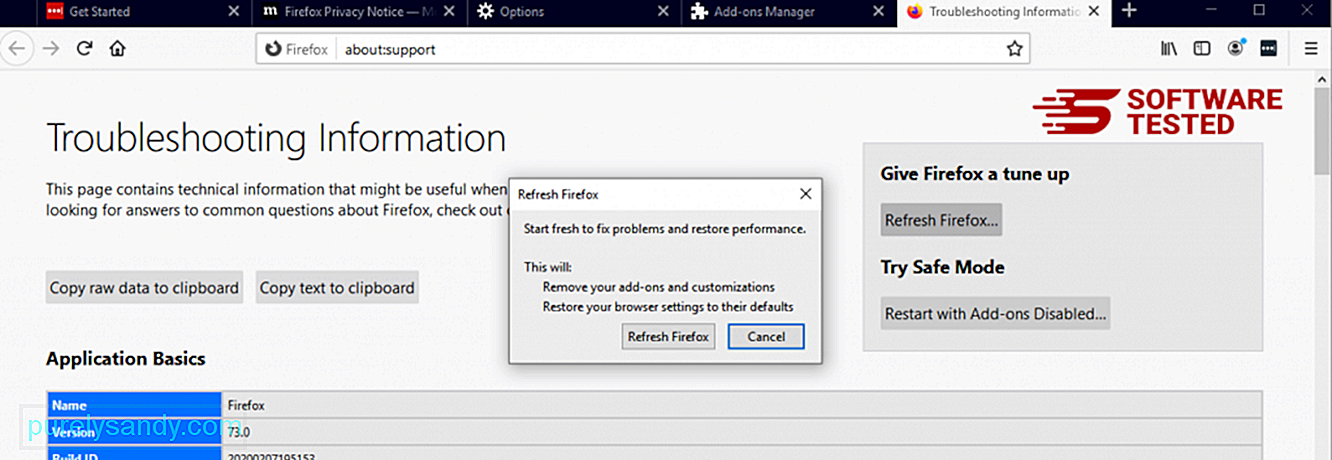
আপনি উপরের পদক্ষেপগুলি শেষ করার পরে, উসাম র্যানসওয়ওয়ার আপনার মোজিলা ফায়ারফক্স ব্রাউজার থেকে সম্পূর্ণরূপে চলে যাবে
গুগল ক্রোম থেকে উসাম র্যানসোমওয়্যার কীভাবে সরানো যায়
আপনার কম্পিউটার থেকে উসাম র্যানসওয়্যার সম্পূর্ণরূপে অপসারণ করতে, আপনাকে গুগল ক্রোমে সমস্ত পরিবর্তনগুলি বিপরীত করতে হবে, সন্দেহজনক এক্সটেনশনগুলি, প্লাগইনগুলি এবং আপনার অনুমতি ব্যতীত যুক্ত করা অ্যাড-অনগুলি আনইনস্টল করুন
অনুসরণ করুন গুগল ক্রোম থেকে উসাম র্যানসমওয়্যার সরানোর জন্য নীচের নির্দেশাবলী:
1। দূষিত প্লাগইনগুলি মুছুন। গুগল ক্রোম অ্যাপ্লিকেশন চালু করুন, তারপরে উপরের-ডানদিকে কোণায় মেনু আইকনে ক্লিক করুন। আরও সরঞ্জাম & gt; এক্সটেনশনগুলি উসাম র্যানসমওয়ার এবং অন্যান্য দূষিত এক্সটেনশানগুলি সন্ধান করুন। আপনি যেই এক্সটেনশনগুলি আনইনস্টল করতে চান তা হাইলাইট করুন, তারপরে এগুলি মুছতে সরান এ ক্লিক করুন। 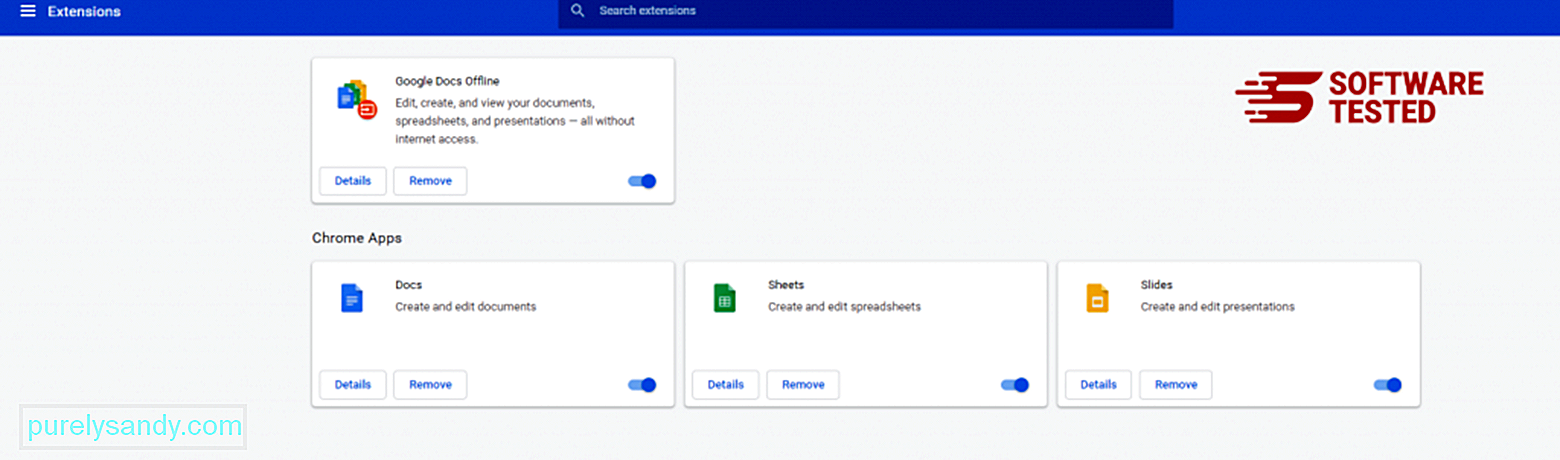
ক্রোমের মেনু আইকনে ক্লিক করুন এবং সেটিংস নির্বাচন করুন। স্টার্টআপ এ ক্লিক করুন, তারপরে নির্দিষ্ট পৃষ্ঠা বা পৃষ্ঠাগুলির সেট খুলুন এ টিক দিন। আপনি হয় একটি নতুন পৃষ্ঠা সেট আপ করতে পারেন বা বিদ্যমান পৃষ্ঠাগুলি আপনার হোম পৃষ্ঠা হিসাবে ব্যবহার করতে পারেন। 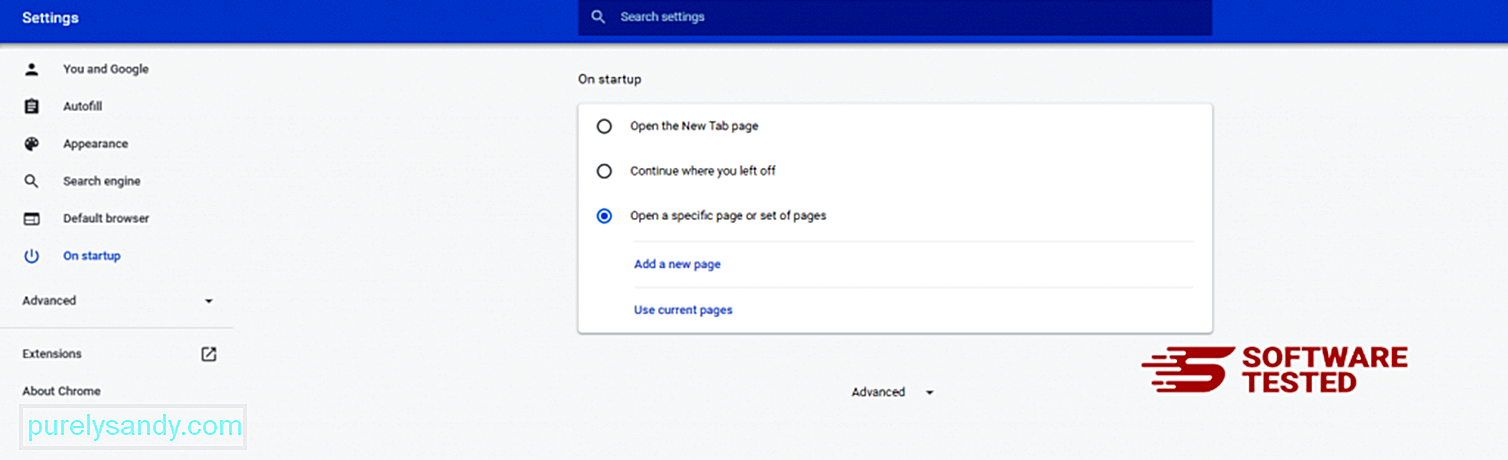
গুগল ক্রোমের মেনু আইকনে ফিরে যান এবং সেটিংস & gt; অনুসন্ধান ইঞ্জিন , তারপরে অনুসন্ধান ইঞ্জিনগুলি পরিচালনা করুন এ ক্লিক করুন। আপনি ক্রোমের জন্য উপলব্ধ ডিফল্ট অনুসন্ধান ইঞ্জিনগুলির একটি তালিকা দেখতে পাবেন। সন্দেহজনক যে কোনও অনুসন্ধান ইঞ্জিন মুছুন Delete অনুসন্ধান ইঞ্জিনের পাশে থ্রি-ডট মেনুতে ক্লিক করুন এবং তালিকা থেকে সরান ক্লিক করুন। 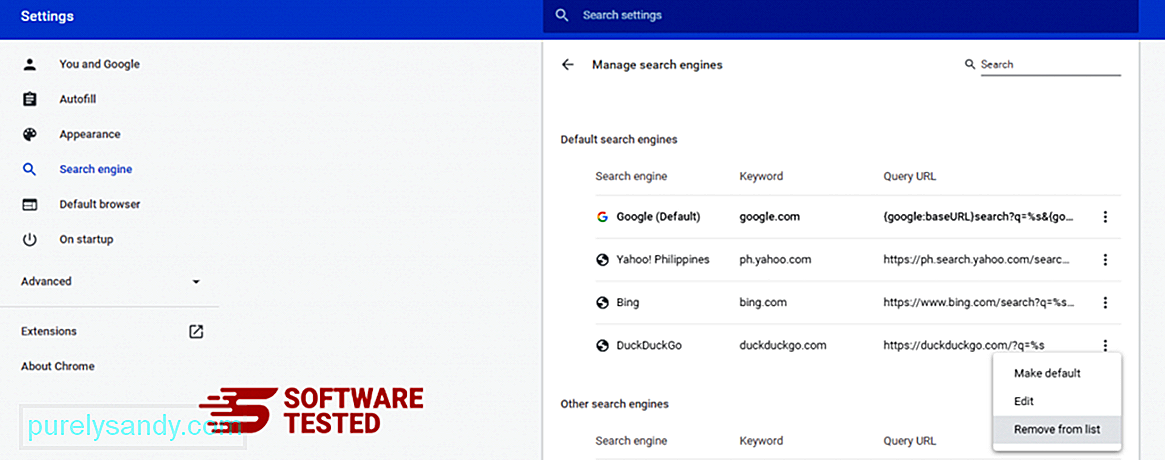
আপনার ব্রাউজারের উপরের ডানদিকে অবস্থিত মেনু আইকনে ক্লিক করুন এবং সেটিংস নির্বাচন করুন। পৃষ্ঠার নীচে নীচে স্ক্রোল করুন, তারপরে রিসেট করুন এবং পরিষ্কার করুন এর নীচে সেটিংস তাদের মূল ডিফল্টগুলিতে পুনরুদ্ধার করুন এ ক্লিক করুন। ক্রিয়াকলাপটি নিশ্চিত করতে রিসেট সেটিংস বোতামে ক্লিক করুন। 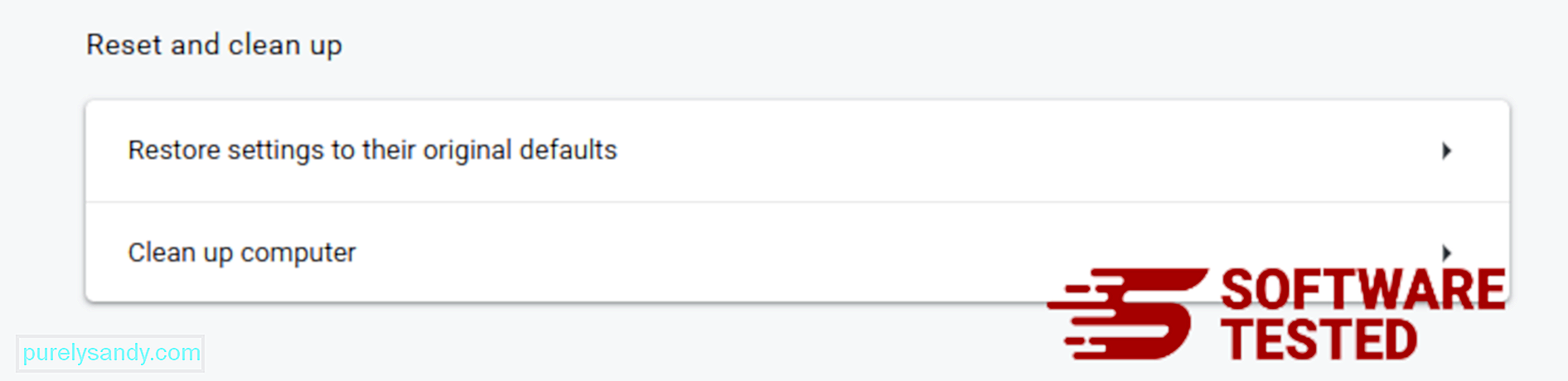
এই পদক্ষেপটি আপনার স্টার্টআপ পৃষ্ঠা, নতুন ট্যাব, অনুসন্ধান ইঞ্জিন, পিনড ট্যাব এবং এক্সটেনশানগুলি পুনরায় সেট করবে। তবে আপনার বুকমার্কস, ব্রাউজারের ইতিহাস এবং সংরক্ষিত পাসওয়ার্ডগুলি সংরক্ষণ করা হবে
কীভাবে সাফারি থেকে উসাম র্যানসমওয়ার থেকে মুক্তি পাবেন?
কম্পিউটারের ব্রাউজারটি ম্যালওয়ারের অন্যতম প্রধান লক্ষ্য - সেটিংস পরিবর্তন করা, নতুন এক্সটেনশান যুক্ত করা এবং ডিফল্ট অনুসন্ধান ইঞ্জিন পরিবর্তন করা। সুতরাং আপনি যদি সন্দেহ করেন যে আপনার সাফারিটি উসাম র্যানসোমওয়্যার দ্বারা সংক্রামিত হয়েছে, তবে এই পদক্ষেপগুলি আপনি নিতে পারেন:
1। সন্দেহজনক এক্সটেনশনগুলি মুছুন সাফারি ওয়েব ব্রাউজারটি চালু করুন এবং উপরের মেনু থেকে সাফারি এ ক্লিক করুন। ড্রপ-ডাউন মেনু থেকে পছন্দসমূহ ক্লিক করুন। 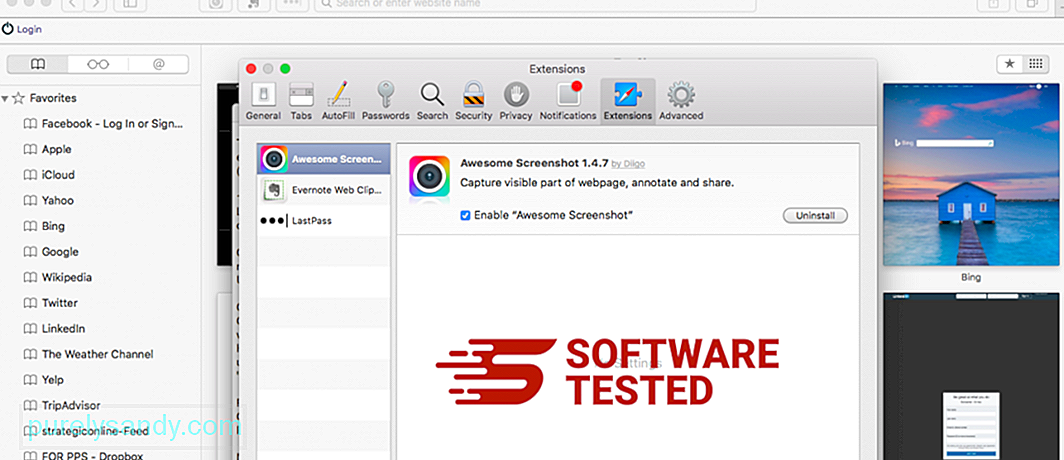
শীর্ষে এক্সটেনশানস ট্যাবে ক্লিক করুন, তারপরে বাম মেনুতে বর্তমানে ইনস্টল হওয়া এক্সটেনশনের তালিকা দেখুন। উসাম র্যানসমওয়ার বা অন্যান্য এক্সটেনশানগুলির জন্য অনুসন্ধান করুন যা আপনি ইনস্টল করার কথা মনে রাখেন না। এক্সটেনশানটি সরাতে আনইনস্টল বোতামটি ক্লিক করুন। আপনার সমস্ত সন্দেহজনক দূষিত এক্সটেনশনের জন্য এটি করুন 2। আপনার হোমপেজে পরিবর্তনগুলি ফিরিয়ে দিন
সাফারিটি খুলুন, তারপরে সাফারি & জিটি ক্লিক করুন; পছন্দসমূহ। জেনারেল এ ক্লিক করুন। হোমপেজ ফিল্ডটি দেখুন এবং দেখুন এটি সম্পাদনা করা হয়েছে কিনা। যদি আপনার হোমপৃষ্ঠাটি উসাম র্যানসওয়ওয়ার দ্বারা পরিবর্তিত হয় তবে URL টি মুছুন এবং আপনি যে হোমপেজটি ব্যবহার করতে চান তা টাইপ করুন। ওয়েবপৃষ্ঠার ঠিকানার আগে http: // অন্তর্ভুক্ত করার বিষয়টি নিশ্চিত করুন 3। সাফারিটি পুনরায় সেট করুন
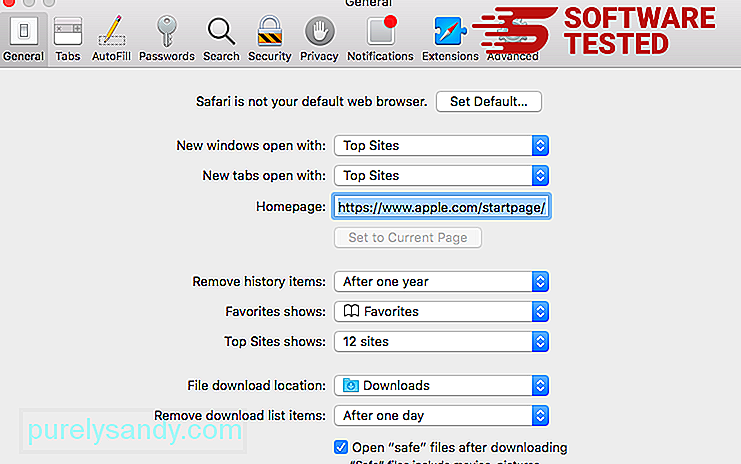
সাফারি অ্যাপ্লিকেশনটি খুলুন এবং স্ক্রিনের উপরের বাম দিকের মেনু থেকে সাফারি ক্লিক করুন। সাফারি পুনরায় সেট করুন এ ক্লিক করুন যেখানে আপনি কোন উপাদানগুলি পুনরায় সেট করতে চান তা চয়ন করতে পারেন এমন একটি ডায়ালগ উইন্ডো খোলা হবে। এর পরে, ক্রিয়াটি সম্পূর্ণ করতে রিসেট বোতামটি ক্লিক করুন
ইউটিউব ভিডিও: উসাম র্যানসমওয়ার
04, 2024

